Clash 安装使用
1、简介
Clash for Windows(下称 Clash) 是基于 Clash 软件 在 Windows系统 下的一款优秀的开源软件,目前仍保持着活跃的更新,安全性和稳定性都有可靠保证。取首字母简称为 CFW。
流程预览
2、软件下载
下面列出的下载地址任选其一:
- 蓝奏网盘 不支持win7
3、软件安装
请按照下面的图文指示进行安装。已经安装了的请跳过到第三步骤。
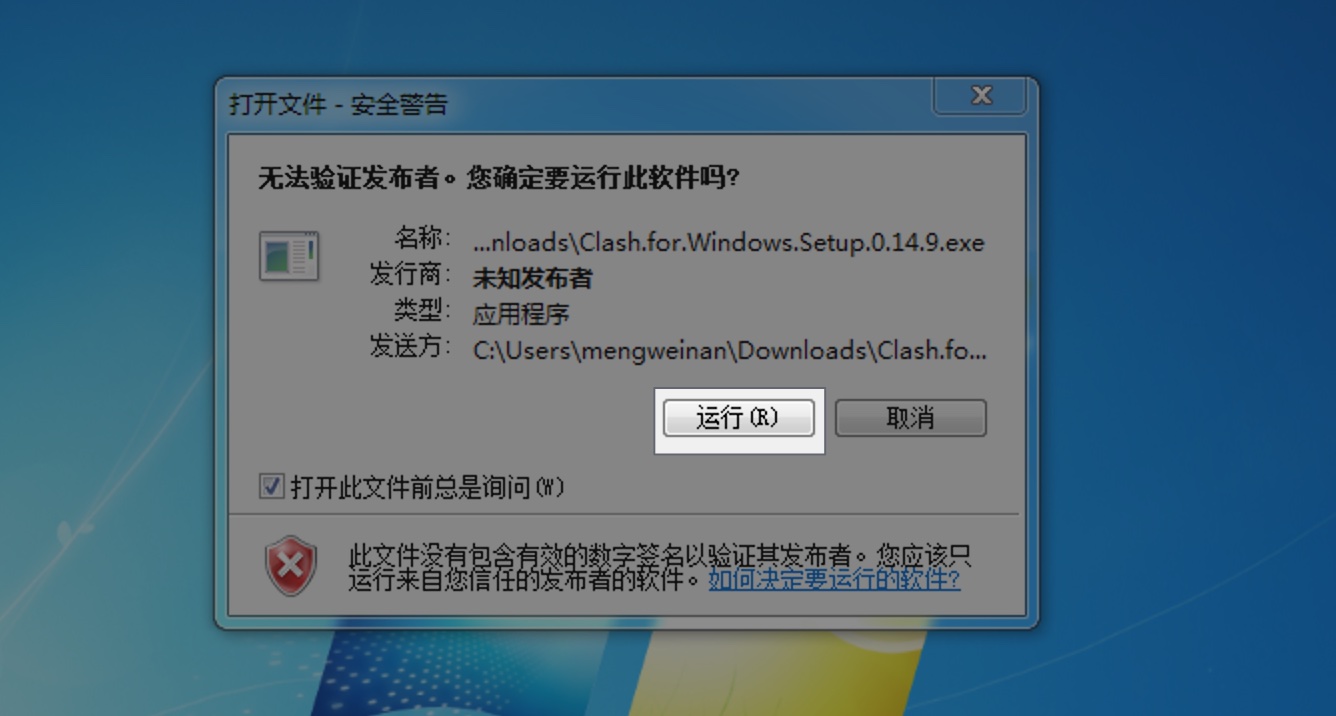
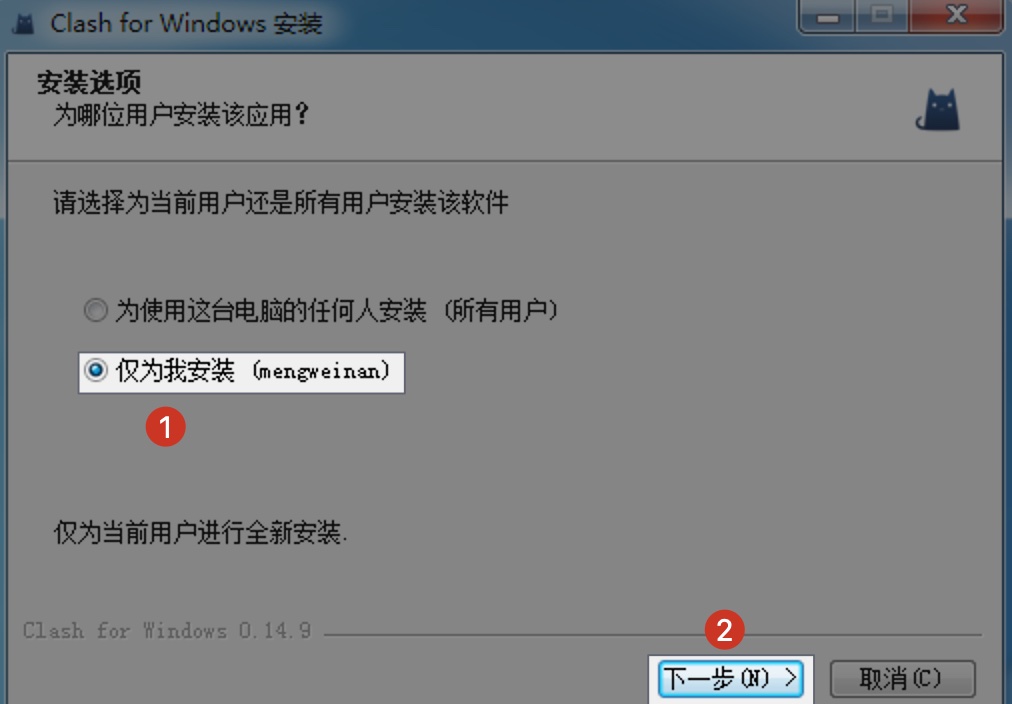
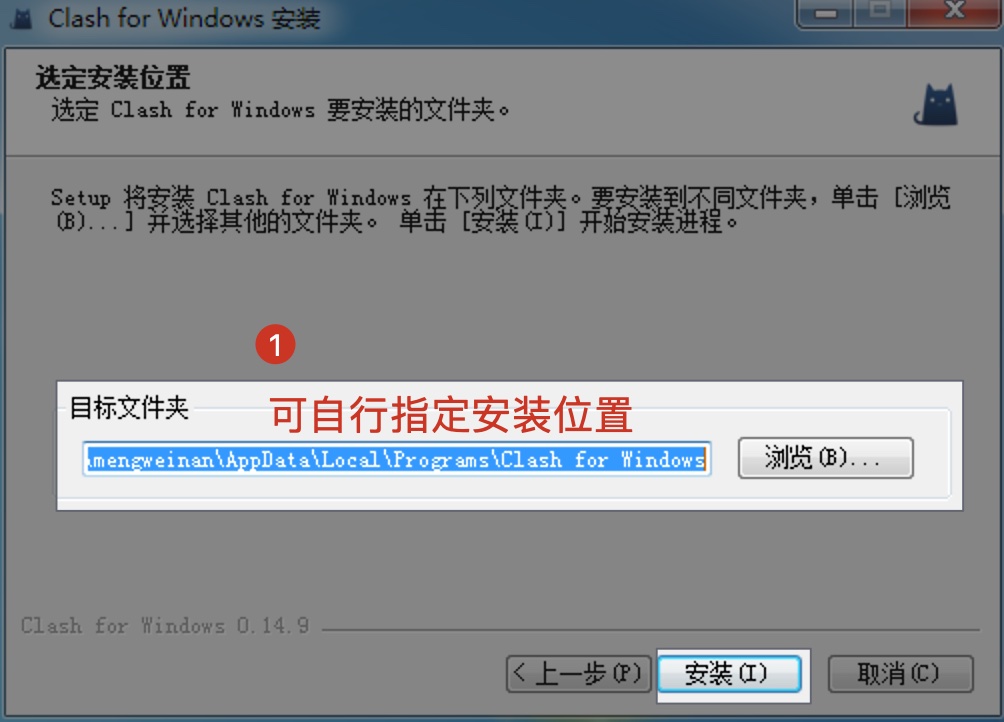
4、导入订阅
导入订阅前请确保:
- 购买了米白云套餐
- Clash 软件已打开
打开 🔗 米白云首页,找到 使用教程 模块,切换到 桌面系统 标签页,点击 clash订阅,如下图所示,一共有三种方法导入订阅。
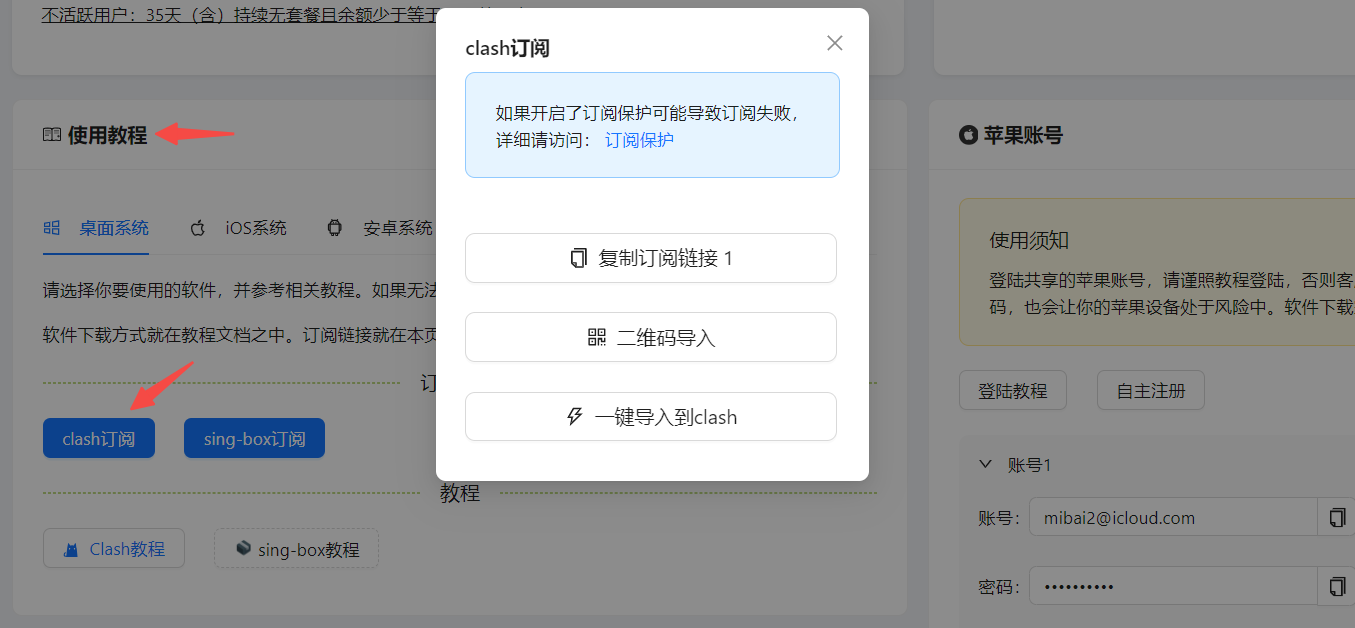
4.1 ⭐️ 一键导入到clash
只需要点击一键导入按钮,浏览器即可唤起clash软件并自动导入订阅。
4.2 复制订阅链接
复制订阅链接后,打开clash软件并切换到 Profiles,将订阅链接粘贴到顶部输入框并点击 Download(下载)。
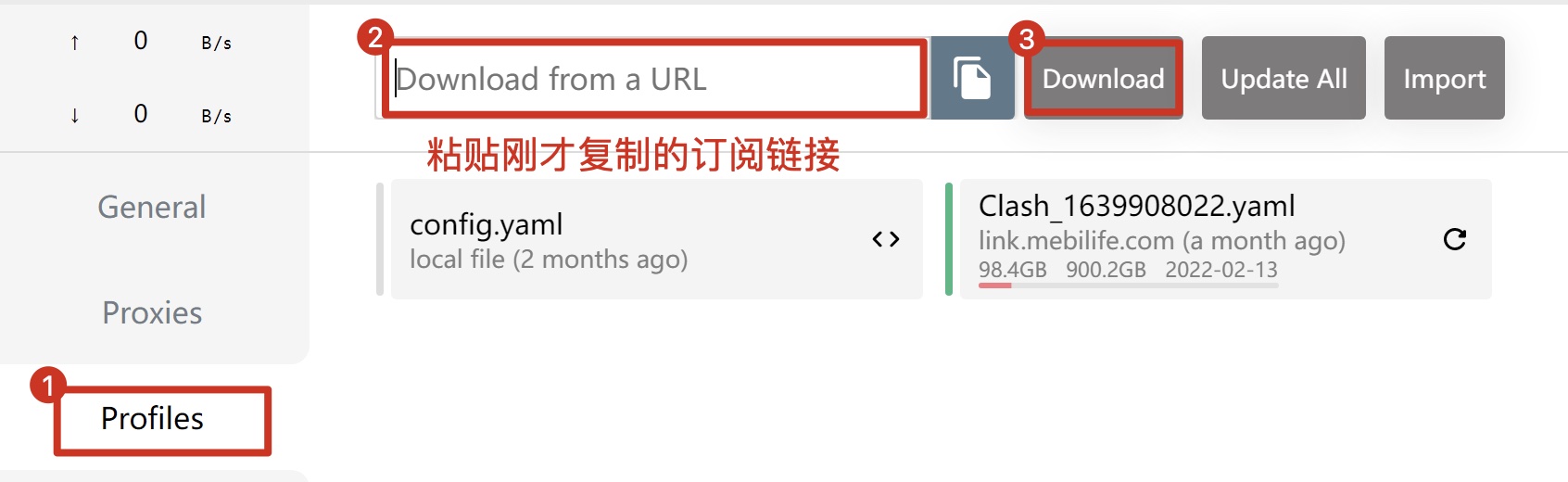
4.3 二维码导入
windows不适合二维码导入。
5、开启Clash
切换到 General,打开 System Proxy 开关。Clash 默认只走海外流量,开着Clash并不会影响你浏览百度、聊微信QQ。
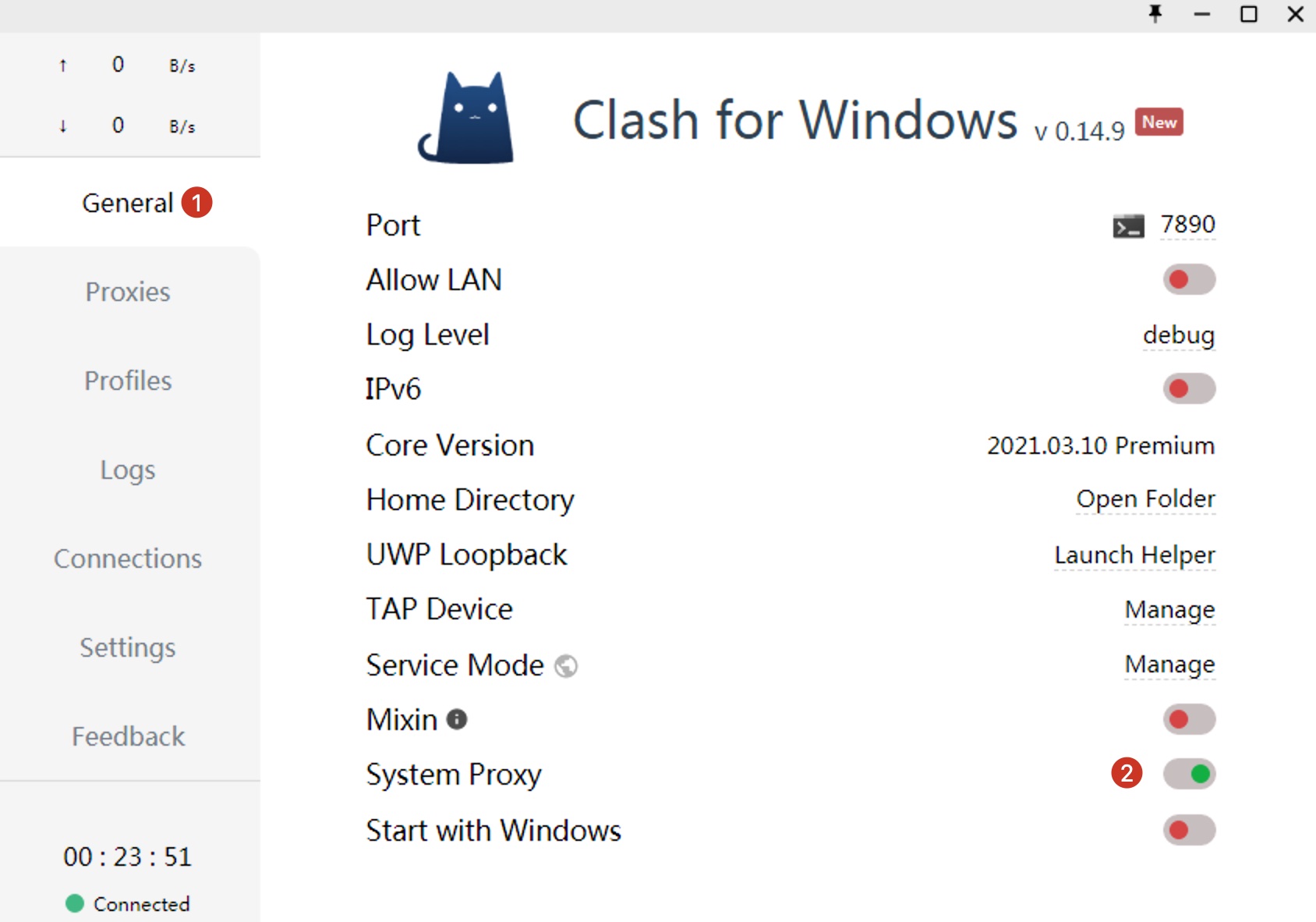
接下来浏览器打开谷歌首页:google.com,没有问题的话就能正常打开,配置成功。
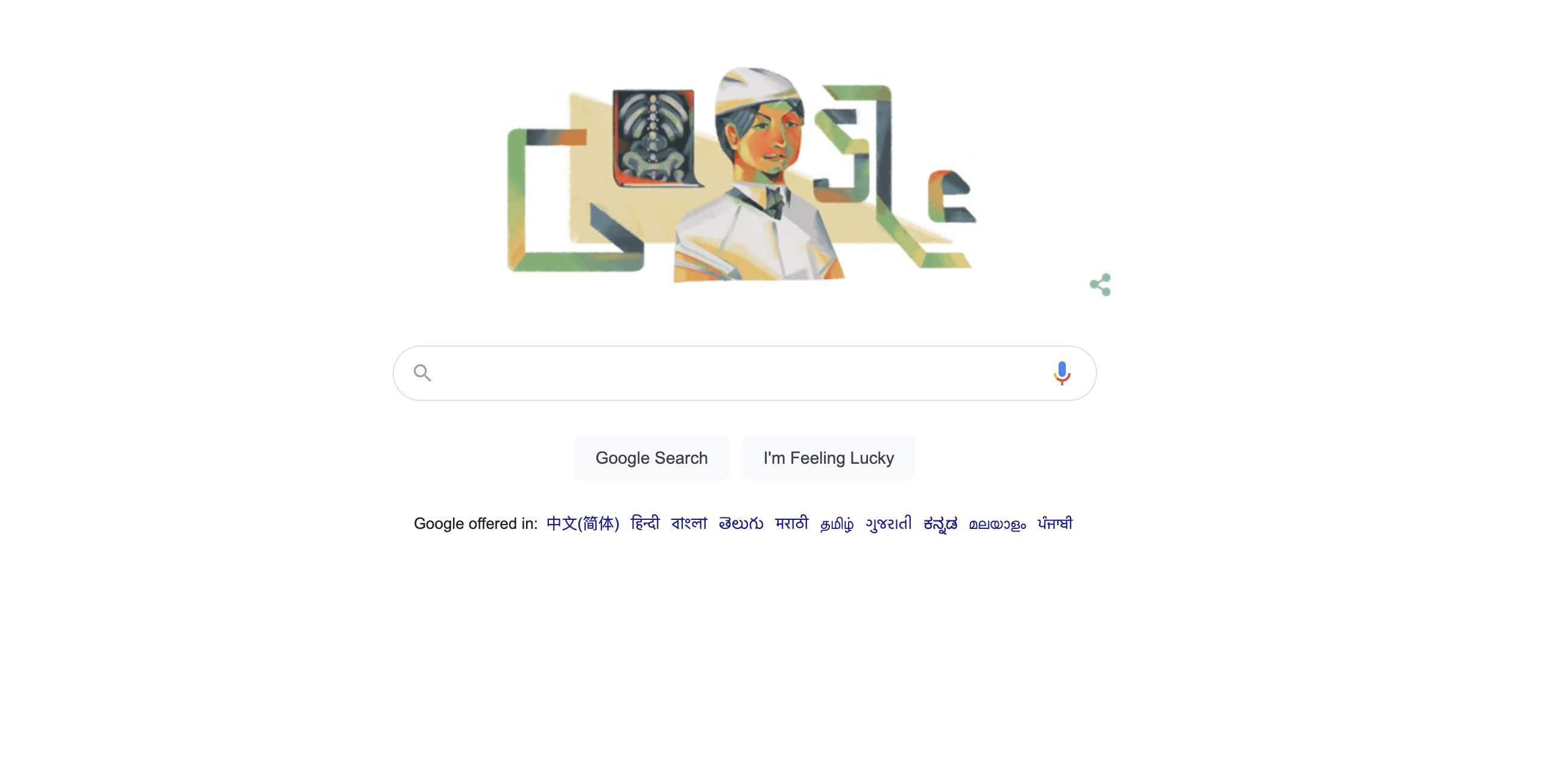
6、常见问题
问题排查流程图:见我
无法使用怎么办?
- 检查设备时间,打开网站:bjtime.org.cn校对时间。如果设备无法自动对准时间,需要手动对准。
- 选择正确的节点。切换到Proxies选项卡,选择Rule -> 节点选择为负载均衡,如下所示
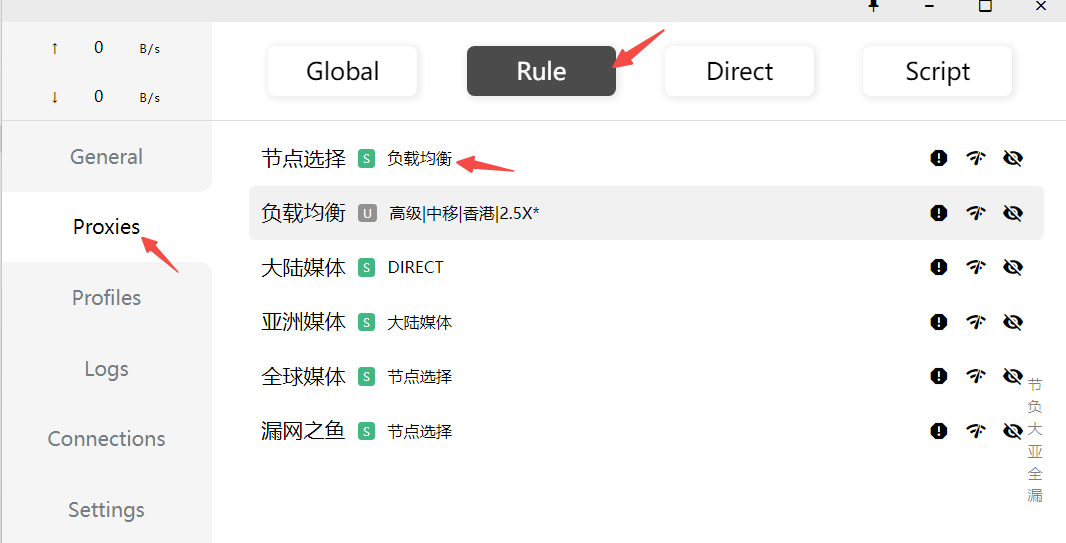
- 上面步骤都没问题后,则说明是浏览器的问题。
- 浏览器尝试隐身模式访问网站;
- 使用插件🔗 安装SwitchyOmega插件
高级设置
有关于 Clash 的高级设置参见:🔗 这里(有一定门槛)
如何更换节点
点击 Proxies,点击 节点选择,在出现的节点列表中选择你要的节点即可。如果对节点无要求,请选择 负载均衡,软件会动态匹配最低延迟的节点。
误区
延迟并不能代表网速。
不使用时如何关闭
打开 Clash 软件,切换到 General,关闭 System Proxy 开关即可。或者直接右键 Quit 退出软件。
浏览器无法上网
确定按照教程所有都没问题,浏览器仍然无法上网,请为你的浏览器 🔗 安装SwitchyOmega插件。
更换套餐后无法使用
如果你更换了套餐,那么只需要更新订阅即可使用。方法:切换到 Proxies,在米白云处点击刷新按钮即可。

如何配置中文
不再支持。